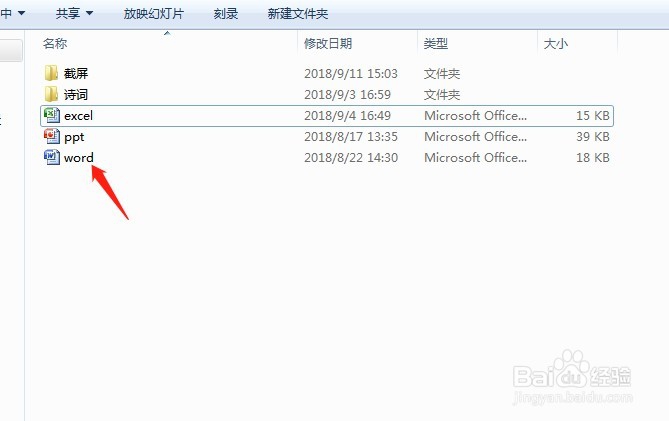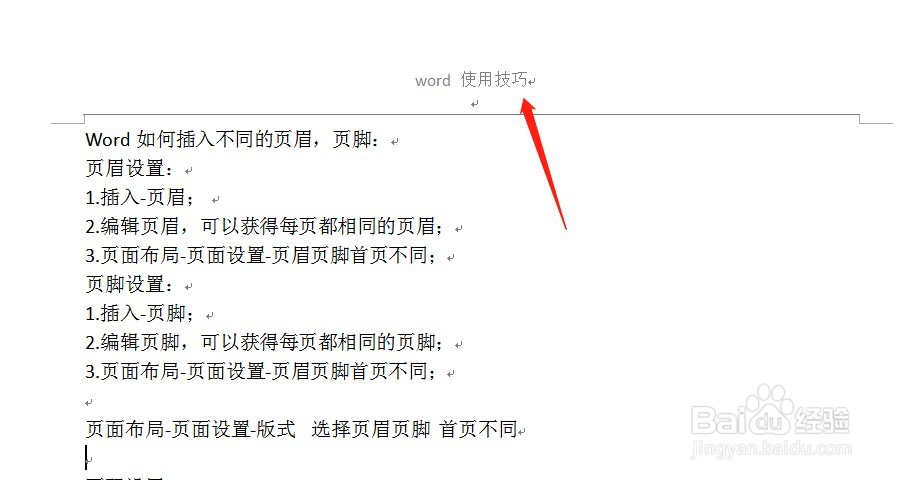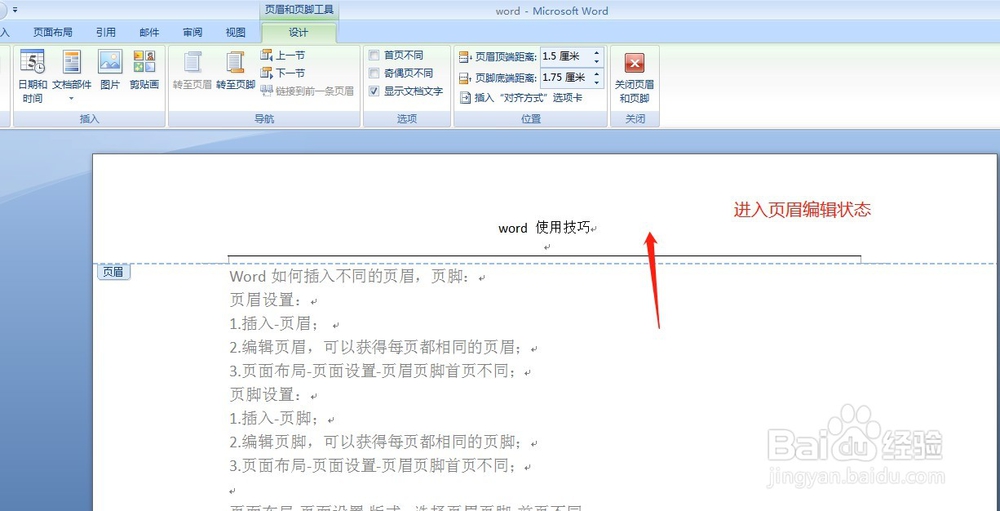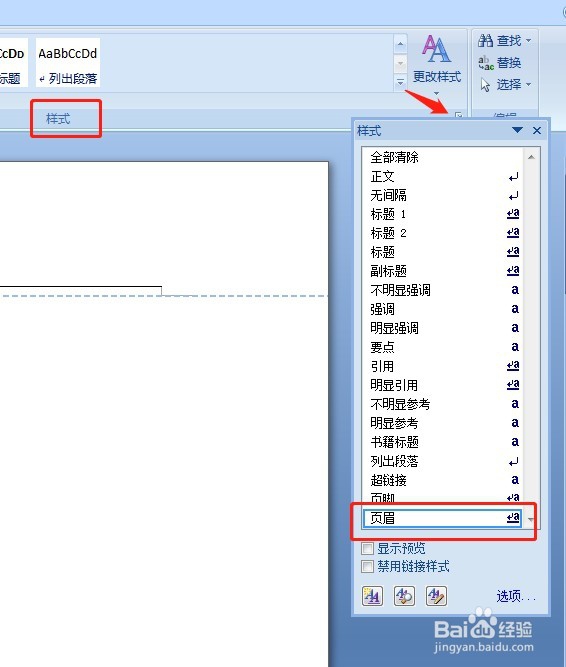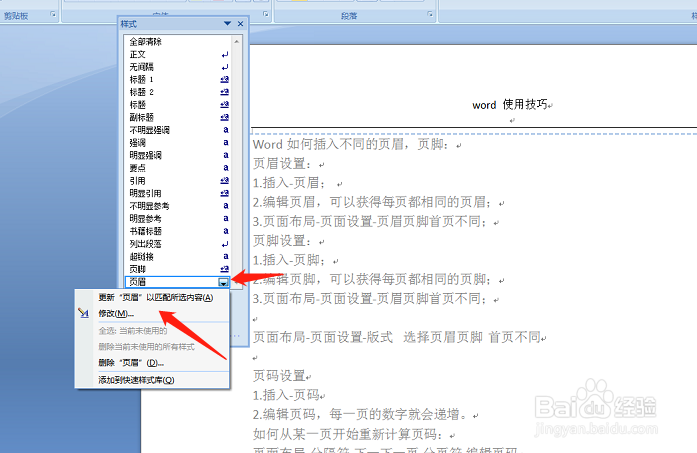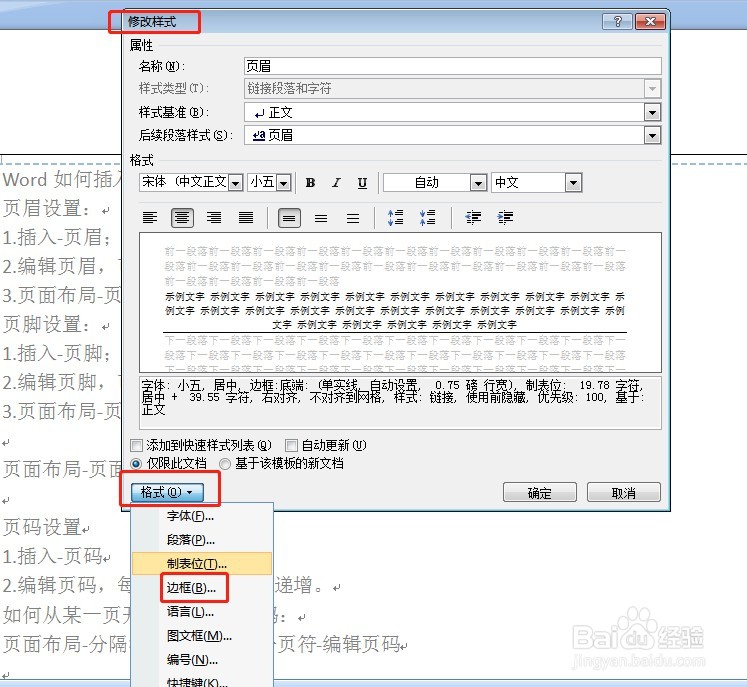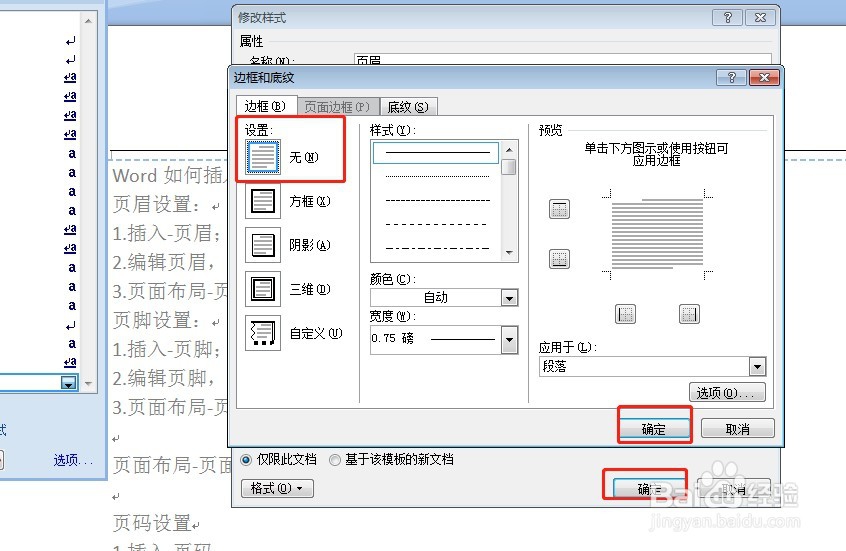Word如何去掉页眉下面的横线
1、打开Word,或者新建一个Word
2、设置页眉,我们发现页眉和正文之间有横线
3、双击页眉,进入页眉的编辑状态
4、点击开始
5、在样式的右下角,展开小三角里面隐藏的内容,找到页眉
6、展开页眉的小三角,选择修改
7、弹出一个修改样式的菜单,展开下方格式的小三角,选择边框
8、边框设置一栏选择无,确定-确定
9、之前的横线就消失了
声明:本网站引用、摘录或转载内容仅供网站访问者交流或参考,不代表本站立场,如存在版权或非法内容,请联系站长删除,联系邮箱:site.kefu@qq.com。
阅读量:46
阅读量:83
阅读量:31
阅读量:82
阅读量:87